Radmin 3
Mindazonáltal sikerült megoldást találni, amely ideális, ha kombináljuk mind a nagy teljesítmény és gyakorlatilag korlátlan lehetőségeket irányítani egy távoli számítógépen. Beszélünk egy nagyon népszerű program Radmin. Az új verzió, amely jött azonnal megjelenése után a Windows 7.
Milyen érdekes Radmin?
Más programok a távoli adminisztrációt, Radmin nagyon nagy sebességgel, még ha nem is nagyon gyors hálózati kapcsolattal rendelkezik, hogy képes futtatni minden típusú alkalmazások, a magas szintű ellenőrzés egy távoli számítógépen, beleértve a BIOS és az operációs rendszer telepítését, tökéletes biztonsági rendszer lehetővé teszi, hogy konfigurálja a hozzáférési jogok rugalmasan minden felhasználó, könnyű telepítés és konfiguráció szerver és kliens modulokat. A kombináció mindezen funkciókat vezetett a teljes jelenlét érzése, mintha dolgozik közvetlenül a távoli számítógépen.


Radmin programnak két modulból áll: a kiszolgáló (Radmin) és kliens (Radmin Viewer). Töltse Radmin itt. A telepítési folyamat mindkét modul néhány másodpercet vesz igénybe, és nem igényel speciális ismereteket és készségeket. Szerint a szerver modul telepítés befejeződött, kérni fogja beállítani a hozzáférési jogok, és ha szükséges, végezze el az alapbeállításokat.
Konfigurálása Radmin
Kezdjük létrehozásával hozzáférési jogokat, amelyek nélkül nem lehet kapcsolódni a távoli számítógéphez. Radmin javasolja, hogy a beépített biztonsági vagy a Windows biztonságát. A választás attól függ, csak a személyes preferenciák. Például, ha az Radmin Server telepítve van a vállalati számítógépek, célszerű, hogy a Windows biztonsági rendszer.
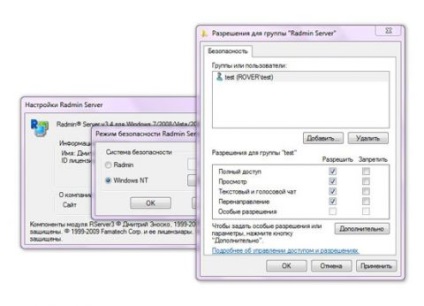

Függetlenül attól, hogy a kiválasztott biztonsági, Radmin rendelkezik egy további védelmi eszközökkel. A felhasználó megváltoztathatja a port, amelyen csatlakozni, kapcsolja ki a kijelző ikonok a tálcán, valamint tartalmazzák az intelligens védelmi rendszer megfelelő felhasználónévvel és jelszóval. Ezen felül, akkor erőt letiltani bizonyos szolgáltatásokat, és lehetővé teszi az IP szűrés.

Mert uprascheniya Radmin Server telepítési program nagyszámú számítógépek, a lehetőséget a távoli telepítést. Úgy működik, nagyon egyszerűen. Töltse le a csomagot a távoli telepítés, amely magában foglalja a Radmin 3.4 Radmin Activation Server osztja fel Deployment Tool.
Radmin Activation Server opcionális alkalmazás, akkor kell aktiválni Radmin sok számítógépen korlátozott internet-hozzáféréssel. Ez a program telepítve minden számítógép a hálózaton elérhető más számítógépek, és hozzáférjenek az internethez.
Radmin Deployment Tool alkalmazást tartalmaz, sőt, egy segédprogram, hogy távolról telepítése, frissítése és törlése Radmin tetszőleges számú számítógépen és a hasznosság elkészítéséhez telepítés MSI fájlt. A folyamat előkészítése egy MSI fájl, a felhasználó előre, hogy a szükséges beállításokat, és állítsa be az engedélyeket. Az ugyanazon telepítési folyamat átlátható a felhasználó ül a távoli számítógépen. Elleni védelemre láthatatlan Radmin telepítéséhez támadó számára, hogy figyelje a számítógépet, ha csatlakozunk meg kell adnia felhasználónevét és jelszavát a számítógép rendszergazdája.
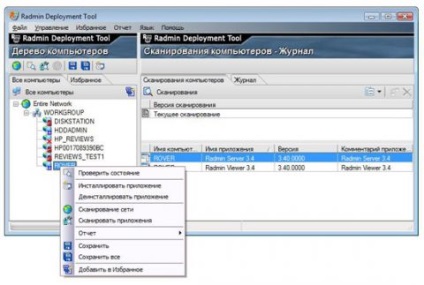
Állítsa Radmin Viewer
A beállítás a szerver modul érteni. Azt viszont, hogy a kliens modul osztja fel a program. Semmi bonyolult telepítési folyamat ott. Ha a program telepítve van, a felhasználó létrehozhat egy új rekordot. Az egyszerű szervezésért rekordok Radmin Viewer támogatja fa struktúra rekordokat.
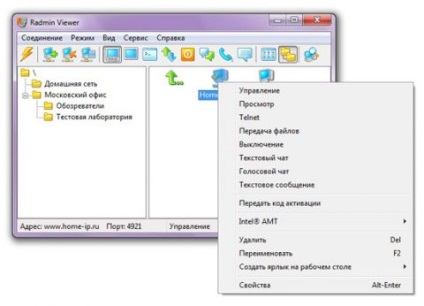
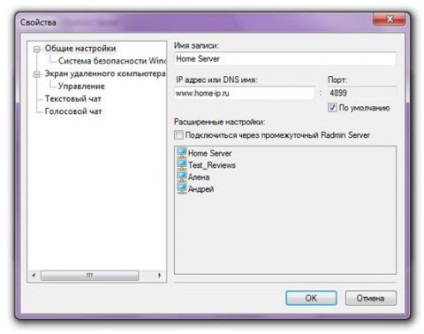
Képes csatlakozni egy proxy szerver nagyon népszerű hálózatok korlátozott hozzáférést biztosít az internethez. Ha a kiszolgáló azt szeretnénk, nem-Fi, akkor is csatlakozhat hozzá egyikén keresztül elérhető szerverekhez kívülről, mintegy amint azt az alábbi ábra mutatja.

Ebben az esetben, amikor csatlakozik a dupla be felhasználónevével és jelszavával: egyszer egy átmeneti szerver és másodszor közvetlenül a kiszolgálón, amelyhez csatlakozni kíván.
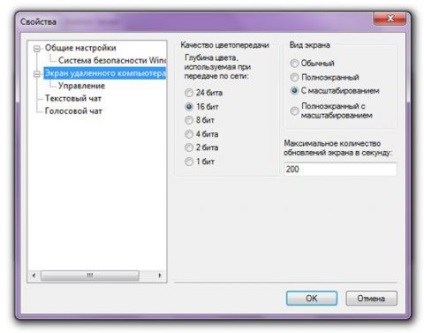
Hozza létre a szükséges bejegyzések száma, a felhasználó ellenőrizheti a helyességét a beállításokat a gomb szkennelés szervereket. Ha helyesen tette, és a számítógép be van kapcsolva, az ikonja ellenőrizni fogják. Amellett, hogy a szerverek, szkennelés gombot, az eszköztár tartalmazza a csatlakozási mód kiválasztó gomb (teljes hozzáférés, monitoring, terminál, fájlátvitel, energiagazdálkodás, egy szöveges üzenetet, vagy a kapcsolat a hang chat módban).
Radmin munkavégzés.
Tehát itt az ideje csatlakozni a szerverhez. Adja meg a felhasználónevét és jelszavát, és néhány másodperccel később, látjuk a képernyő előtt a távoli számítógépen. Ellentétben a távoli Windows asztalon, ahol a kiszolgáló képernyő felbontása megváltozik felbontásától függően az ügyfél számítógépes ismeretek a képernyő, ami egy állandó zavart az ikonok, Radmin mindig őrzi az eredeti felbontás, ezzel a felhasználó a négy lehetőség a kiszolgáló képernyőn. Két lehetőségek közé megjelenítő képernyőn az ablakban. „Normál” üzemmód a szerver képernyőjén eredeti felbontásban. Ha a felbontás nagyobb, mint a képernyő a kliens számítógép, akkor az automatikus görgetés. A „A méretezés” kifejezés egy kis ablak, amely a távoli asztal miniatűr. Ez az egyik legkényelmesebb mód Remote Desktop, különösen a felügyeleti módba. Ha inkább a munka teljes képernyős üzemmódban van, hogy a megjelenítési beállításokat az eredeti felbontás automatikus skrollinogom és méretezés módban.

Függetlenül attól, hogy a megjelenítési mód, a távoli asztal egy mozgatható vagy statikus eszköztár, mely magában foglalja a mintegy azonos számú gombok, mint a panel a Radmin Viewer fő ablakban. Szeretném felhívni a figyelmet néhány további funkciók, melyek nem tudja használni a távoli számítógép hatékonyan. Például a transzfer a speciális billentyűkombinációkat. Ha egyszerűen nyomja meg a billentyűkombináció a billentyűzeten a helyi számítógépen, akkor a művelet hajtódik végre rajta, és nem egy távoli szerveren.
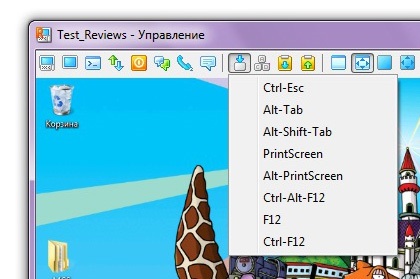
Továbbítására a kombináció, hogy a szerver segítségével a megfelelő funkciót a vezérlőpulton. Ugyanez vonatkozik a kombináció a Ctrl + Alt + Del és funkciók a puffer lecserélésére. Nem kevésbé hasznos funkció egy távoli monitor választás. Segítségével hatékonyan használni a szerver két monitor konfiguráció.
Egyéni figyelmet, az energiagazdálkodási funkciót. Amellett, hogy a szabványos eszközök a Windows, beleértve a képességét, hogy fiókváltáshoz Radmin saját eszközökkel kikapcsolni vagy újraindítani a számítógépet, és tiltsa le teljesen a számítógépet. Az utóbbi funkció megegyezik a fizikai nyomva tartva a bekapcsoló gombot a számítógépen.
Apropó energiagazdálkodás, nem tudok említeni a különlegessége RadminViewer program nevezetesen a Intel AMT technológiát, amely lehetővé teszi, hogy engedélyezze vagy tiltsa le a számítógép túlterhelés, távolról jelentkezzen be a BIOS-t és még letölteni a helyi optikai meghajtó vagy ISO képet. Továbbá, ellentétben a szokásos funkciók, mint Wake-on-line, Intel® AMT lehetővé teszi, hogy végre minden ilyen funkció alacsony szintű hardver, anélkül, hogy az operációs rendszer betöltése. Ez a funkció különösen hasznos, ha a távoli számítógép nem fogja használni, 24/7, és azt szeretné, hogy a távolról bekapcsolni csak szükség esetén. Ezen túlmenően, ez a technológia nélkülözhetetlen lesz abban az esetben, képtelenség, hogy lefagy, és indítsa újra a szokásos módon.
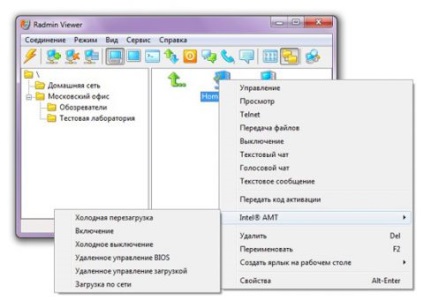
Support Intel AMT technológia egy olyan hardver funkció, és csak az Intel chipset sorozat Q. Különösen támogatja az Intel alaplap DQ45EK fórumon használt az otthoni szerver. Intel AMT kiigazítás nem túl bonyolult, de hiánya miatt a részletes használati útmutatót, számos kérdést vet fel. Különösen, amikor beállítjuk meg kell adnia a jelszót fogja használni hozzáférés-szabályozás. Intel kell használni csak az erős jelszavak betűk nagybetűk, számok és speciális karaktereket. Ez egy ilyen szokatlan állapot, amelynek létezését csak úgy tudtam kitalálni empirikusan.
Tanácsok azoknak, akik tervezik használni Radmin az interneten keresztül
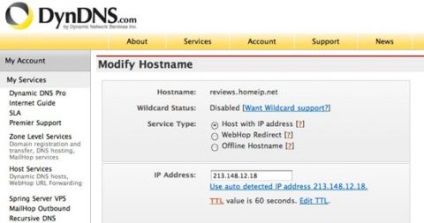
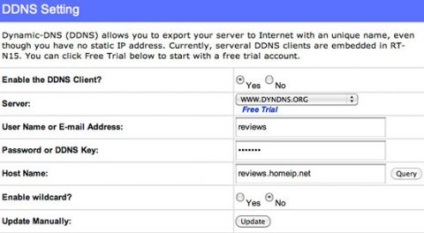
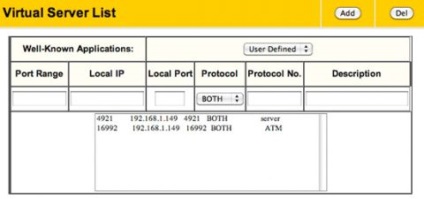
Ha azt tervezi, hogy használja Intel AMT technológiát, akkor létre kell hozni egy másik virtuális szerver port 16992. By the way, használja ezt a portot, és a DNS-nevet, akkor csatlakozhat a webes felületen az Intel AMT és hajtsa végre a kívánt műveletet nélkül osztja fel a program.
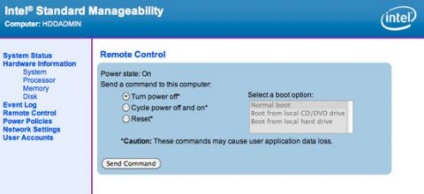
Megjelenítést.
A magas teljesítmény, a biztonság és a kezelhetőséget, Radmin egy egyedülálló szoftver termék, amely lehetővé teszi, hogy egy érzés, a jelenléte a távoli számítógép nem tart attól, hogy a hozzáférést a számítógép kap egy támadó. Ma nem talál más programot, amely lehetővé tenné, hogy olyan szabadon dolgozni egy távoli számítógépen, míg el több ezer kilométer. Még egy távoli Windows asztalon, ahonnan indul mindenkinek, aki azt hiszi, a kérdést a távoli adminisztráció nem dicsekedhet ilyen lehetőségeket, ami számunkra Radmin. Bár el kell ismernem, hogy ő használja a távoli Windows asztalon, vagy még inkább a távoli asztali kapcsolat Mac-re. Azonban ezt erőltetett, amíg a Mac OS X nem Radmin vagy Radmin Viewer.
nekem így LogMeIn
Ja, és még az Radmin kell egy statikus IP amennyire én értem,
Én vagyok az összes Timviver